Када корисници урезују промене у Гит-у, урезивања се чувају са временском ознаком у складу са временском зоном система корисника. Тачније, свако урезивање има два датума, тј. датум извршења ” и „ датум аутора ”. Корисници могу да мењају/модификују историју урезивања и да виде када су промене направљене у прошлости. Међутим, не препоручује се мењање историје урезивања осим ако је то неопходно за неку операцију.
Овај запис ће илустровати метод за гурање исте датотеке са новом/другачијом временском ознаком.
Постоји ли „гит тоуцх“ да се исти фајл пренесе са новом/другом временском ознаком?
Не, не постоји ' гит тоуцх ” у Гиту за гурање исте датотеке са новом или другом временском ознаком. Међутим, корисници могу да потисну исту датотеку са новом/другачијом временском ознаком користећи другачији метод. Да бисте то урадили, испробајте доле наведене кораке.
Корак 1: Прегледајте историју урезивања
Прво, проверите Гит дневник да бисте видели историју урезивања укључујући временску ознаку урезивања:
$ гит лог --рав
Овде, „ – сирово ” опција се користи за приказ детаљних информација урезивања.
На слици испод, истакнути део приказује временску ознаку и назив датотеке:
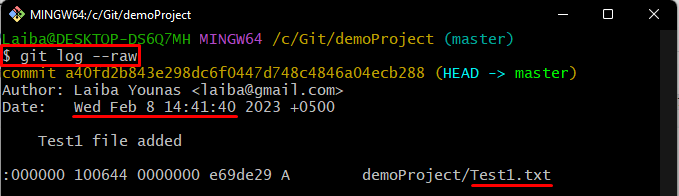
Корак 2: Направите измене у датотеци
Затим измените садржај датотеке да бисте извршили промене у истом „ Тест1.ткт ” фајл:
$ одјек 'Ово је мој тест фајл' >> Тест1.ткт

Корак 3: Пратите промене
Затим сачувајте новододате промене у Гит индекс користећи доле наведену команду:
$ гит адд Тест1.ткт

Корак 4: Урезивање датотеке са новом временском ознаком
Сада извршите дату команду да бисте урезали исту датотеку са новом временском ознаком:
$ гит цоммит --допусти-празно -м „Повезивање са новом временском ознаком“
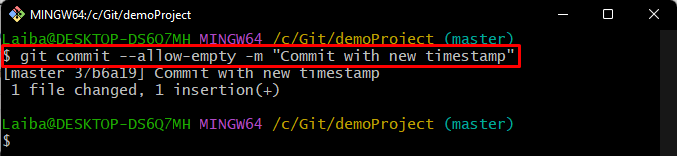
Корак 5: Потврдите промене
На крају, уверите се да је датотека гурнута у локално спремиште са новом временском ознаком користећи следећу команду:
$ гит лог --рав
Може се приметити да је датотека успешно гурнута са новом временском ознаком:
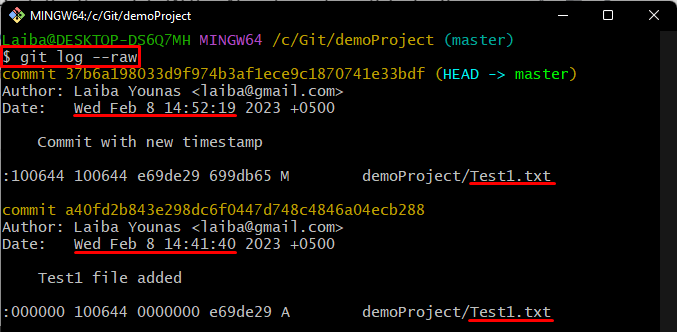
Објаснили смо процедуру гурања исте датотеке са новом временском ознаком.
Закључак
Да бисте гурнули исту датотеку са новом или другом временском ознаком, прво идите до локалног спремишта. Измените датотеку и пратите промене. Затим покрените „ гит цоммит –аллов-емпти -м “<обавезивање-порука>” ” да бисте датотеку пребацили у локално спремиште са новом временском ознаком. На крају, проверите промене. Овај запис је илустровао метод за гурање исте датотеке са новом временском ознаком.